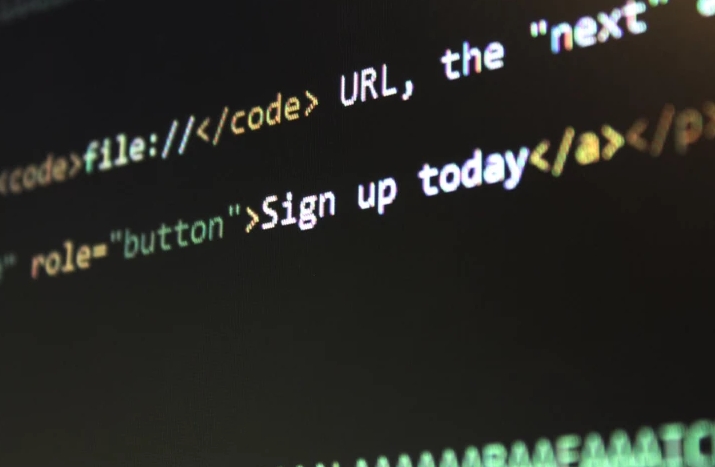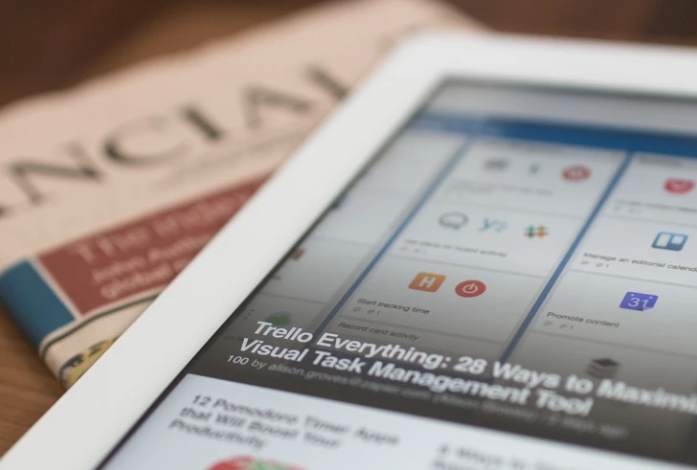笔记本电脑是我们日常工作和学习中经常使用的设备,而麦克风是我们进行视频会议、语音聊天和录音等操作时必不可少的设备之一。然而,有时我们会遇到笔记本电脑麦克风没声音的问题,这给我们的工作和学习带来了不便。当我们遇到这种情况时,应该怎么办呢?
我们需要检查麦克风是否被禁用。在Windows系统中,我们可以通过以下步骤来检查:
1. 点击桌面右下角的音量图标,选择“录音设备”。
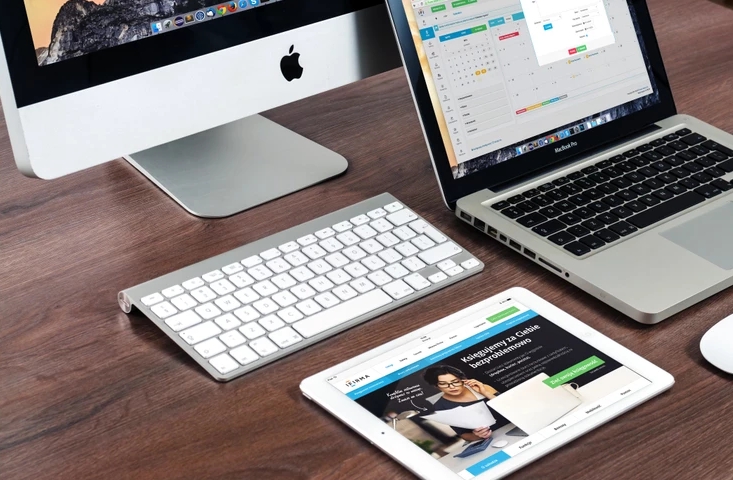
2. 在录音设备窗口中,找到麦克风设备,右键单击并选择“属性”。
3. 在属性窗口中,选择“设备使用”选项卡,确保“使用该设备(启用)”选项已被选中。
如果麦克风设备被禁用,我们需要启用它,这样就可以解决麦克风没声音的问题。
其次,我们需要检查麦克风是否被设置为默认设备。在Windows系统中,我们可以通过以下步骤来检查:
1. 点击桌面右下角的音量图标,选择“录音设备”。
2. 在录音设备窗口中,找到麦克风设备,右键单击并选择“设置为默认设备”。
3. 确认设置后,关闭窗口并重新启动应用程序。
如果麦克风设备没有被设置为默认设备,我们需要设置它为默认设备,这样就可以解决麦克风没声音的问题。
第三,我们需要检查麦克风是否被设置为静音。在Windows系统中,我们可以通过以下步骤来检查:
1. 点击桌面右下角的音量图标,选择“录音设备”。
2. 在录音设备窗口中,找到麦克风设备,右键单击并选择“属性”。
3. 在属性窗口中,选择“级别”选项卡,确保麦克风的音量不为零,并且“静音”选项未被选中。
如果麦克风被设置为静音,我们需要取消静音,这样就可以解决麦克风没声音的问题。
如果以上方法都没有解决麦克风没声音的问题,我们可以尝试升级或重新安装音频驱动程序。在Windows系统中,我们可以通过以下步骤来升级或重新安装音频驱动程序:
1. 打开设备管理器,找到音频输入和输出设备。
2. 右键单击麦克风设备,选择“更新驱动程序”。
3. 如果更新驱动程序没有解决问题,我们可以尝试卸载驱动程序并重新安装它。
当我们遇到笔记本电脑麦克风没声音的问题时,我们可以通过检查麦克风是否被禁用、是否被设置为默认设备、是否被设置为静音以及升级或重新安装音频驱动程序等方法来解决问题。希望这篇文章能够帮助大家解决笔记本电脑麦克风没声音的问题。
 返回上级
返回上级
 2023-11-27
2023-11-27